Cómo reparar el controlador ene.sys no se puede cargar en Windows 11
Publicado: 2023-12-02A través de este artículo, aprenderá cómo corregir los errores del controlador ene.sys no se puede cargar en el error de Windows 11 de forma rápida y sencilla.
Las actualizaciones del sistema operativo generalmente dan como resultado un rendimiento más estable de la computadora. Sin embargo, algunos usuarios informaron del error esperado "El controlador ene.sys no se puede cargar" después de realizar una actualización de Windows.
Suponemos que eres uno de esos usuarios desde que has llegado a este artículo. Sin embargo, puede dejar de lado todas sus preocupaciones, ya que este artículo lo guiará a través de soluciones probadas y verdaderas para el error de Windows 11 que está experimentando.
Antes de analizar las posibles soluciones al error “ene.sys, un controlador no se puede cargar en este dispositivo” de Windows 11, primero echemos un vistazo a lo que puede haberlo desencadenado. Solucionar el problema se vuelve muy fácil si comprende sus causas subyacentes. Por lo tanto, la siguiente sección analiza lo mismo.
Causas del error “El controlador ene.sys no se puede cargar” de Windows 11
Parte de un sistema conocido como MSI Mystic Light (el sistema que controla las luces de la PC), ene.sys es un archivo que facilita la comunicación entre un dispositivo de hardware y Windows. Sin embargo, a veces puede tener problemas, causando problemas como "el controlador ene.sys no se puede cargar" por las siguientes razones.
- El aislamiento del núcleo está habilitado
- Controlador ENE obsoleto
- Actualización de Windows corrupta
- Problemas relacionados con el hardware o el dispositivo
Arriba, enumeramos los factores que pueden ser responsables del error "ene.sys, un controlador no puede cargarse en este dispositivo". Ahora, aprendamos cómo solucionarlo.
Correcciones para el error “El controlador ene.sys no se puede cargar” de Windows 11 (100% en funcionamiento)
Puede aplicar las siguientes soluciones al error "el controlador ene.sys no se puede cargar" en Windows 11.
Solución 1: intente deshabilitar la integridad de la memoria
El aislamiento de código/integridad de código protegido por hipervisor (HVCI)/integridad de la memoria es una característica de Windows 11 para proteger la memoria y evitar que el malware dañe la PC a través de controladores de gama baja. Sin embargo, a pesar de ser una característica increíble, depende de la compatibilidad del hardware y los controladores, lo que la hace algo inadecuada para usuarios individuales.
Por lo tanto, puede desactivar la función de integridad de la memoria para resolver los problemas con el archivo ene.sys para que el controlador pueda cargarse. Aquí tienes el paso a paso para hacerlo.
- En primer lugar, utilice el comando de tecladoWindows+I para abrir el panel de Configuración.
- Ahora, elija la opción Privacidad y seguridad .

- SeleccioneSeguridad de Windows en la sección derecha de la ventana en pantalla.
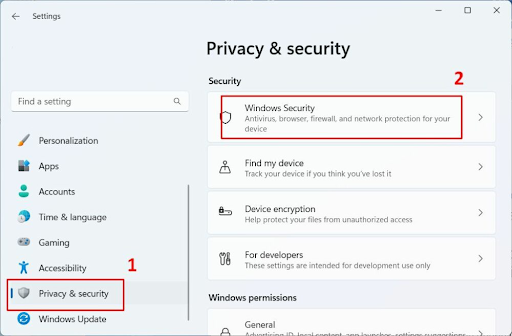
- Navegue hasta lasáreas de protección.
- Desplácese hacia abajo hasta la opción Seguridad del dispositivo y haga clic en ella.
- Seleccione el enlace Detalles de aislamiento central .
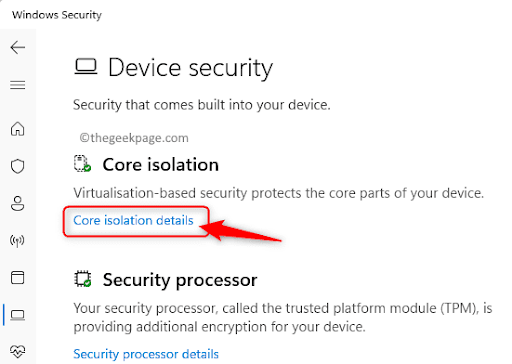
- Desactive la funciónIntegridad de la memoria .
Lea también: Cómo solucionar el error de actualización 0x80248007 en Windows 11, 10
Solución 2: actualice el controlador del dispositivo ENE (recomendado)
La verificación de integridad de la memoria solo puede cargar el controlador si está actualizado o es compatible. Además, un controlador desactualizado daña su dispositivo de más de una manera. Por ejemplo, además de errores como “ene.sys no se puede cargar” en Windows 11, los controladores desactualizados pueden provocar fallas del sistema.
Mientras que una actualización del controlador sin duda puede resolver el problema que está experimentando y solucionar otros problemas relacionados. Por lo tanto, actualizar los controladores es la solución más recomendada.
Puede actualizar el controlador en poco tiempo, sin complicaciones y de forma segura utilizando el mejor actualizador de controladores como Win Riser. El software Win Riser actualiza todos los controladores instantáneamente con solo un clic y proporciona muchas funciones útiles.
Por ejemplo, algunas de las mejores características de Win Riser incluyen copia de seguridad y restauración de controladores existentes, análisis completos y programables, una opción para ignorar controladores con los que no se siente cómodo actualizando, detección de malware y eliminación de basura.
Aquí está el enlace desde donde puede descargar e instalar el software Win Riser.
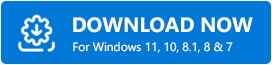

Después de completar la instalación del software (que solo toma unos segundos), puede iniciar Win Riser, escanear su dispositivo, revisar los resultados y elegir Solucionar problemas ahora para solucionar todos los problemas.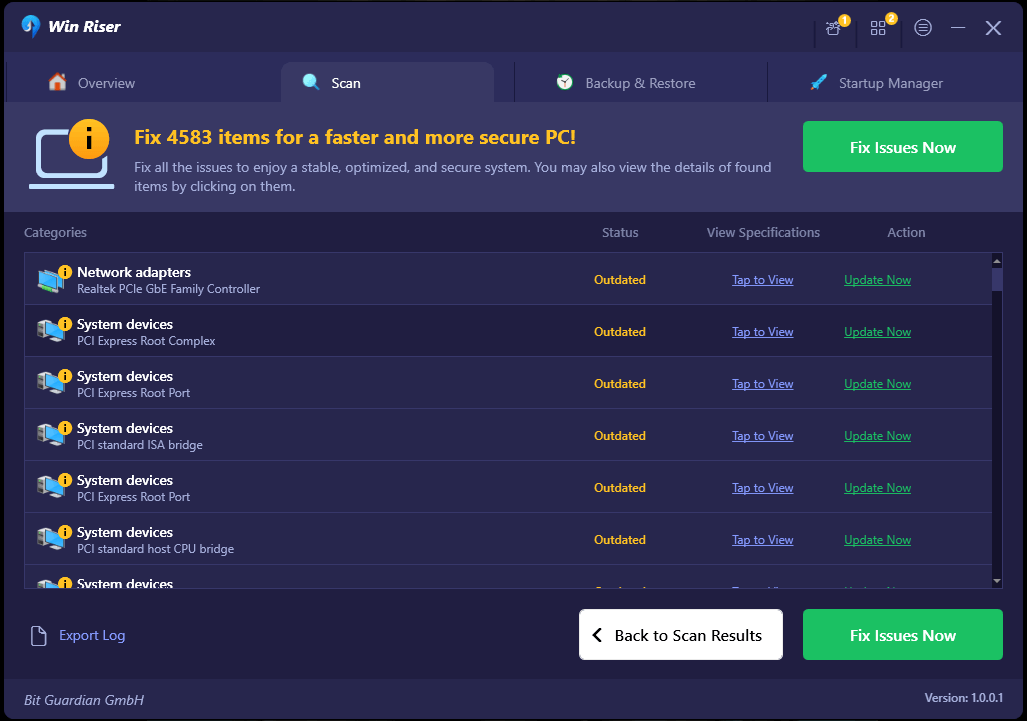
Solución 3: revertir la actualización del sistema operativo
Si comenzó a experimentar el error “ene.sys, un controlador no se puede cargar en este dispositivo” de Windows 11 después de actualizar su sistema operativo, una actualización corrupta o con errores puede ser la responsable. Por lo tanto, desinstalar la actualización y devolver el sistema al estado anterior puede solucionar el problema. Aquí tienes los pasos para hacerlo.
- En primer lugar, inicie la utilidad Ejecutar utilizando el método abreviado de tecladode Windows+R .
- Ingrese Panel de control en el cuadro en pantalla y presione Entrar/haga clic enAceptar.
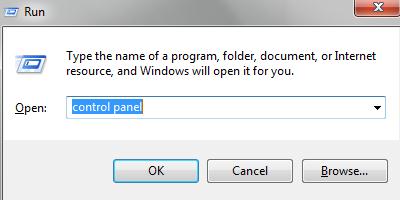
- SeleccioneProgramas de las opciones disponibles en el Panel de control.
- Elija las opciones para Ver las actualizaciones instaladas en la sección Programas y características.
- Ahora puede hacer clic derecho en la actualización problemática y seleccionar la opción Desinstalar .
- Ahora, siga las instrucciones que aparecen en pantalla para completar la desinstalación de la actualización.
- Por último, reinicie su computadora después de desinstalar la actualización.
Lea también: Cómo desfragmentar el disco duro de una computadora en Windows 11, 10, 8, 7
Solución 4: solucionar problemas de compatibilidad del programa
Windows 11 cuenta con un solucionador de problemas de compatibilidad de programas para ayudar a que los programas se ejecuten sin problemas en su computadora. Puede usarlo para resolver problemas de compatibilidad de programas que pueden haber causado el error "un controlador no se puede cargar en este dispositivo (ene.sys)". Aquí tienes el proceso paso a paso para hacerlo.
- En primer lugar, acceda a la utilidad Ejecutar usando el acceso directo de Windows+R .
- Ahora, ingrese ms-settings:troubleshoot en el cuadro en pantalla y seleccione Aceptar.
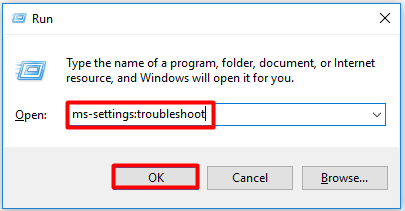
- ElijaOtros solucionadores de problemas de las opciones disponibles.
- Localice el Solucionador de problemas de compatibilidad de programas y haga clic en el botón Ejecutarque se encuentra junto a él.
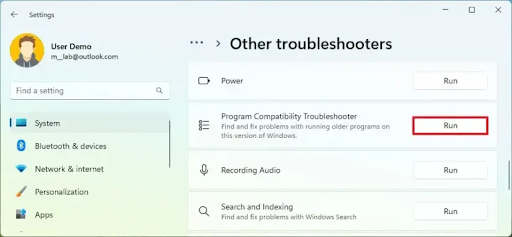
- Vea si puede ubicar alguna aplicación relacionada conene.sys en la lista en pantalla.ElijaNo listado si no existe dicha aplicación y haga clic en Siguiente.
- Ahora, busque para seleccionar la ubicación donde tiene el archivo ene.sys y haga clic en Siguiente.
- Marque las casillas alineadas con su descripción y elija Siguiente.
- Por último, puede seguir las instrucciones que aparecen en pantalla para completar la solución de problemas.
Solución 5: solucionar problemas de hardware y dispositivos
Las computadoras con Windows vienen con una utilidad de solución de problemas incorporada para escanear su computadora en busca de problemas relacionados con el hardware o el dispositivo. La ejecución del solucionador de problemas de hardware y dispositivos puede ayudar a solucionar problemas como que ene.sys no se puede cargar en Windows 11. Por lo tanto, a continuación se explica cómo ejecutarlo.
- En primer lugar, inicie la utilidad Ejecutar aplicando el comando de acceso directo de Windows+R .
- Ahora, ingrese cmd en el cuadro en pantalla y aplique el acceso directo Ctrl+Shift+Entersimultáneamente para abrir el símbolo del sistema como administrador.
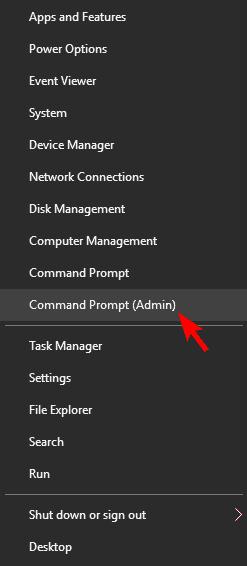
- Ahora puede ingresar el comandomsdt.exe -id DeviceDiagnostic en la ventana en pantalla y presionar la tecla Enter.
- Por último, siga las instrucciones que aparecen en pantalla para completar la solución de problemas.
Lea también: Cómo obtener pantalla completa en Windows 11
Solución 6: intente cambiar el nombre del archivo ene.sys
Dar un nuevo nombre al archivo ene.sys ha resuelto el problema para muchos usuarios. Por lo tanto, también puede intentar cambiar el nombre del archivo para solucionar el problema de que el controlador ene.sys no puede cargar. Esta es la manera de hacerlo.
- En primer lugar, abra elExplorador de archivos.
- Ahora, navegue hasta la unidad C para encontrar el archivo ene.sys.
- Haga clic derecho en su archivo ene.sys y elija Cambiar nombreen el menú en pantalla.
- Por último, puede cambiar el nombre del archivo ene.sys a algo como ene.sys0.
El controlador Ene.sys no se puede cargar: solucionado
Este artículo le ayudó a solucionar el error de Windows 11 "no se puede cargar un controlador en este dispositivo (ene.sys)". Puede comenzar a solucionar el problema con la primera solución y seguir avanzando en la guía hasta que desaparezca el error.
Lea también: Cómo desactivar las teclas adhesivas en Windows 11,10
Sin embargo, si tiene poco tiempo y no puede probar todas las soluciones, puede aplicar directamente la solución más recomendada, es decir, la actualización del controlador a través de Win Riser. Si tiene otras soluciones mejores o tiene alguna pregunta sobre este artículo, deje un comentario en la sección de comentarios.
